通过条件格式功能可实现Excel数据可视化,首先选择目标区域,利用预设规则如“大于”快速标记数据;其次使用自定义公式如=A1>B1设置复杂逻辑;再应用数据条、色阶或图标集直观展示数值分布;随后通过“管理规则”统一编辑、调整顺序或删除冲突规则;最后可清除选定区域或整个工作表的条件格式以恢复原始状态。
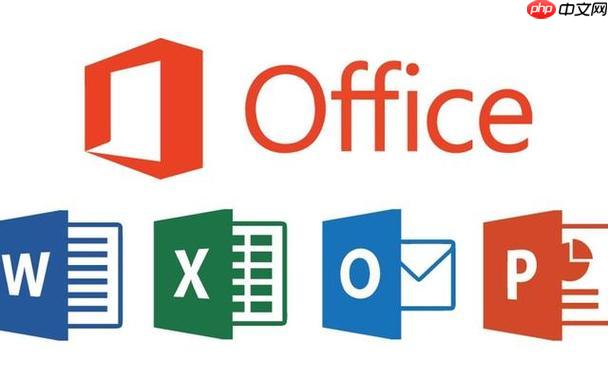
如果您在Excel 2016中需要根据特定条件对单元格进行高亮显示或格式化,但不清楚如何正确设置规则,则可以通过条件格式功能实现数据的可视化呈现。以下是多种应用条件格式规则的方法。
本文运行环境:Dell XPS 13,Windows 11
一、使用预设规则快速格式化
Excel 2016提供了多种内置的条件格式规则,适用于常见的数据标记需求,如突出显示重复值、大于某数值的单元格等。使用这些预设规则可以快速完成基本格式设置。
1、选中需要应用格式的数据区域。
2、点击“开始”选项卡中的“条件格式”按钮。
3、在下拉菜单中选择一个预设规则,例如突出显示单元格规则 → 大于。
4、在弹出对话框中输入数值,并选择格式样式,点击“确定”。
二、创建基于公式的条件格式
通过自定义公式,可以根据复杂的逻辑判断来设定格式规则,适用于需要动态判断的场景。
1、选中目标单元格区域。
2、点击“开始” → “条件格式” → “新建规则”。
3、选择“使用公式确定要设置格式的单元格”。
4、在公式输入框中输入条件表达式,例如:=A1>B1,表示当A列数值大于B列时触发格式。
5、点击“格式”按钮,设置字体颜色、背景填充等样式后确认。
三、应用数据条、色阶和图标集
这类视觉化工具能直观展示数据分布情况,适合用于报告或数据分析表中。
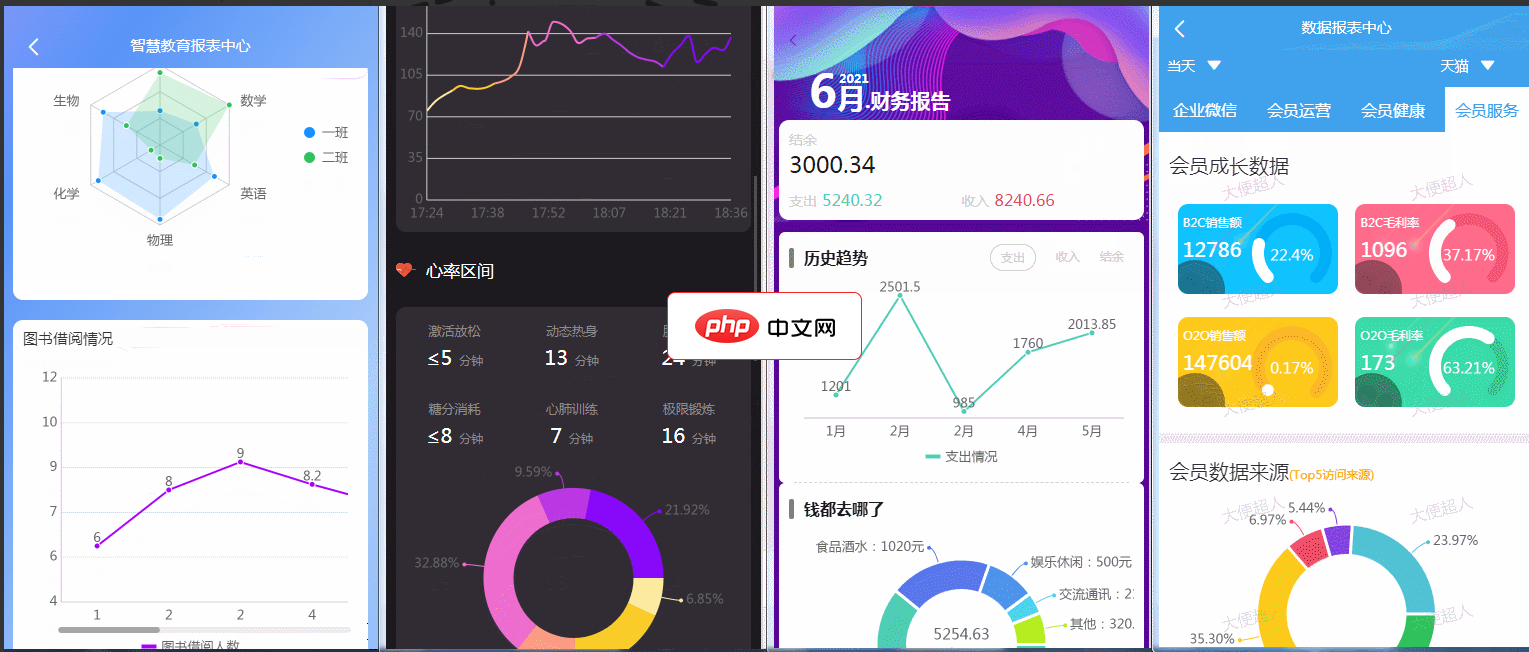
ReportPlust意在打造一套精美的数据报表模板,里面高度封装日历组件、表格组件、排行榜组件、条形进度条组件、文本块组件以及ucharts的多个图表组件,用户只需要按照虚拟数据的格式,传特定数据即可方便、快捷地打造出属于自己的报表页面。该小程序主要使用了ucharts和wyb-table两插件实现的数据报表功能。 特点使用的是uni-app中最受欢迎的图表uCharts插件完成图表展示,该插件
1、选中包含数值的连续区域。
2、进入“条件格式”菜单,选择“数据条”、“色阶”或“图标集”中的一种类型。
3、从子菜单中挑选一种样式,Excel将自动根据数值大小应用渐变格式。
4、若需调整范围或颜色,可选择“管理规则”进行高级设置。
四、管理与修改现有规则
当工作表中已存在多个条件格式规则时,可通过规则管理器统一查看、编辑或删除规则,确保格式逻辑清晰且无冲突。
1、选中已应用条件格式的区域。
2、点击“开始” → “条件格式” → “管理规则”。
3、在规则管理器窗口中,可执行以下操作:编辑规则、更改顺序、删除规则或调整应用范围。
4、修改完成后点击“应用”并关闭窗口。
五、清除特定或全部条件格式
当不再需要某些格式规则时,可以选择清除部分或全部条件格式,恢复单元格原始状态。
1、选中需要清理的单元格区域。
2、点击“开始” → “条件格式” → “清除规则”。
3、选择“清除所选单元格的规则”以移除指定区域的格式,或选择“清除整个工作表的规则”彻底删除所有设置。





























